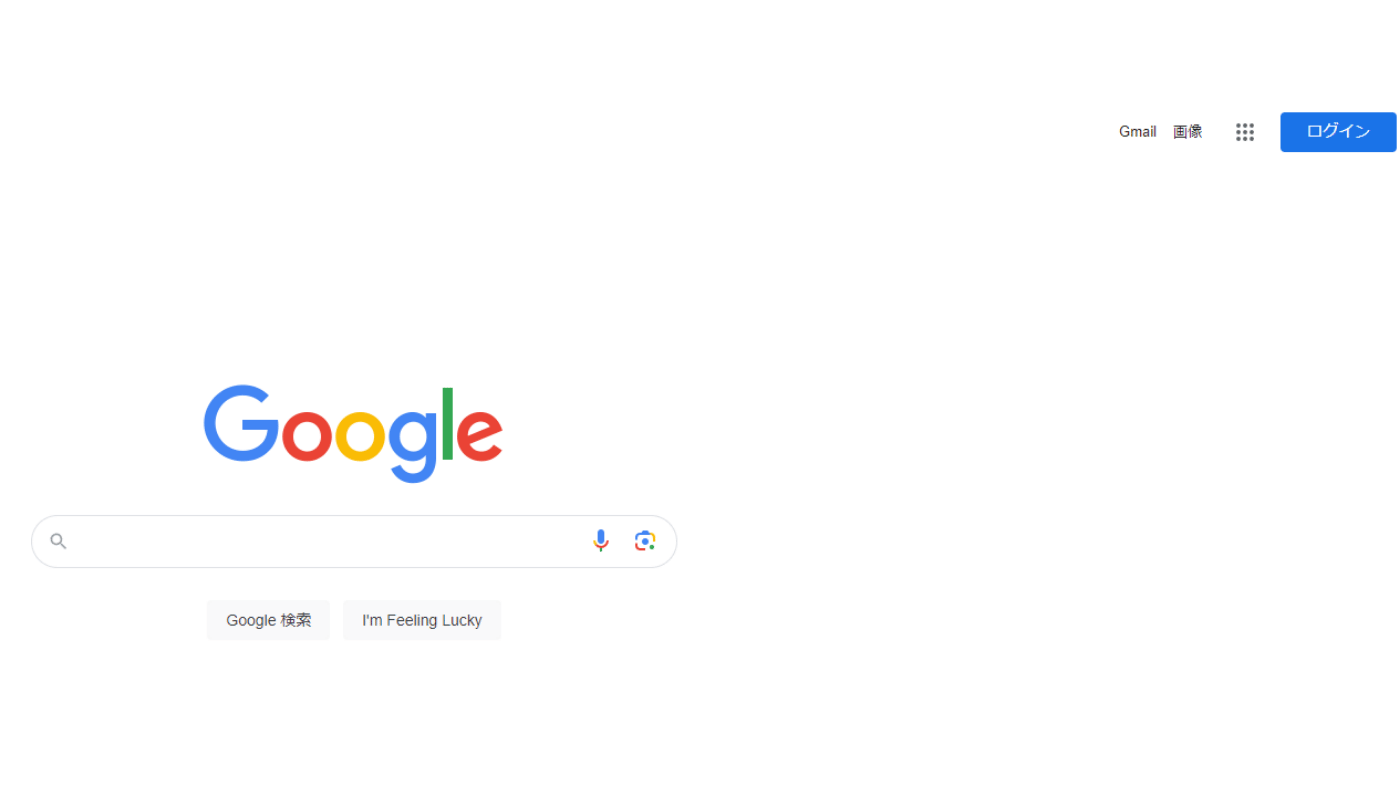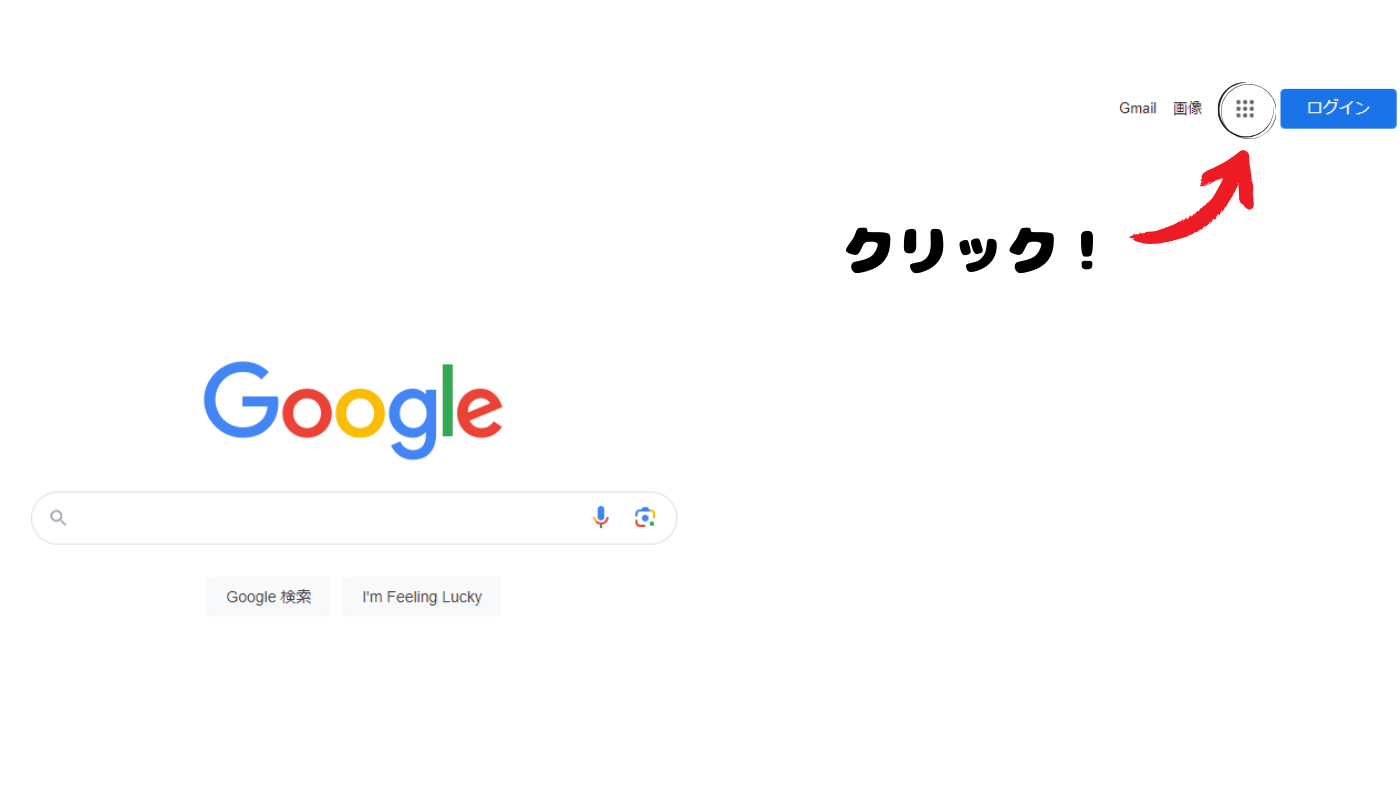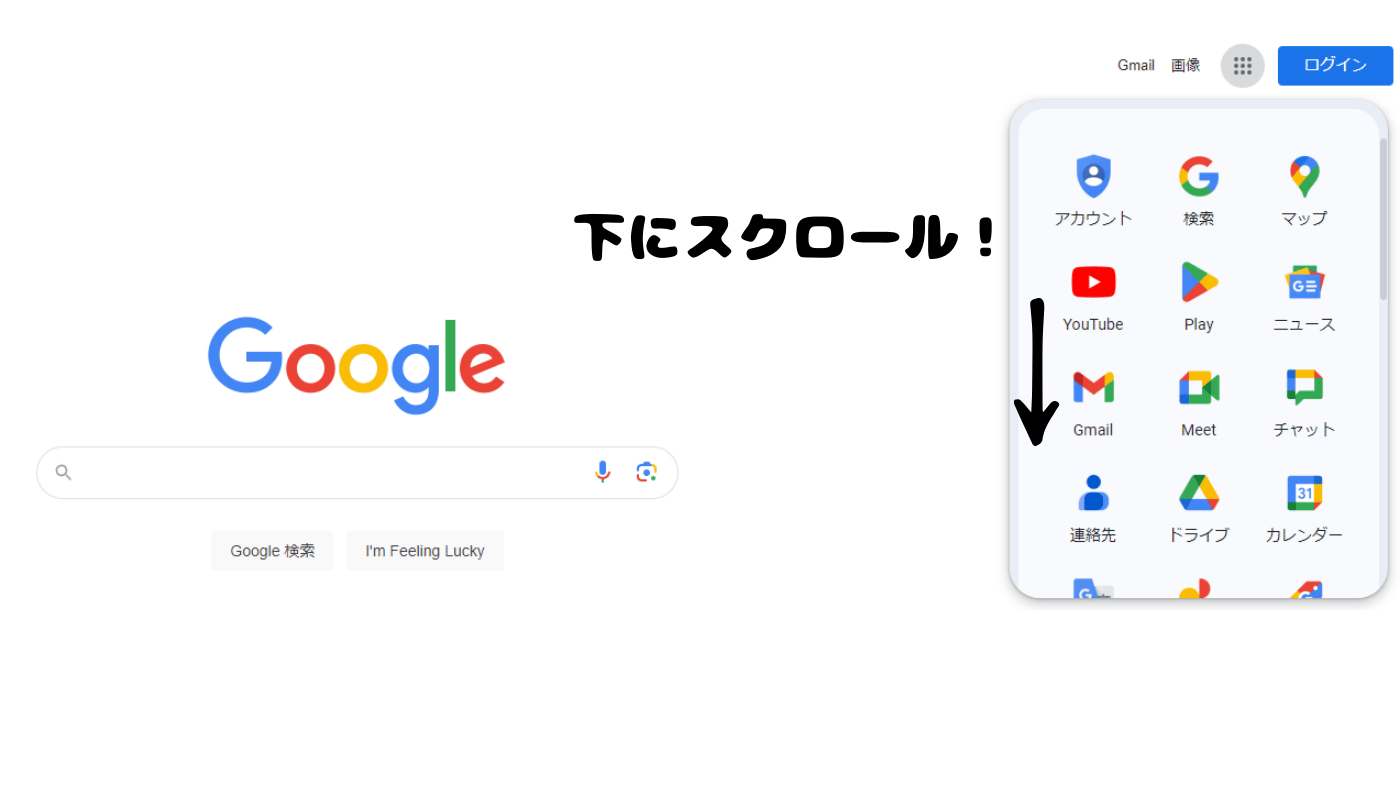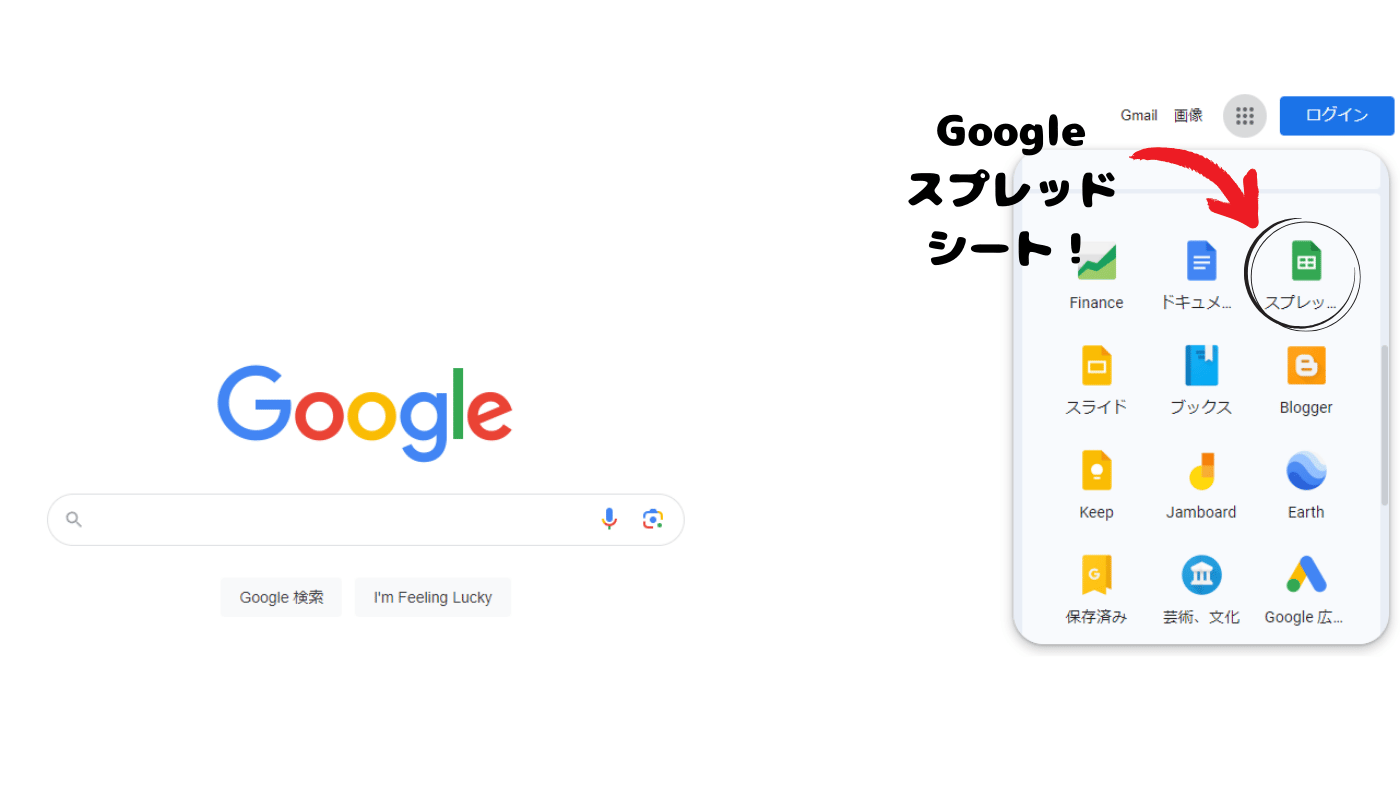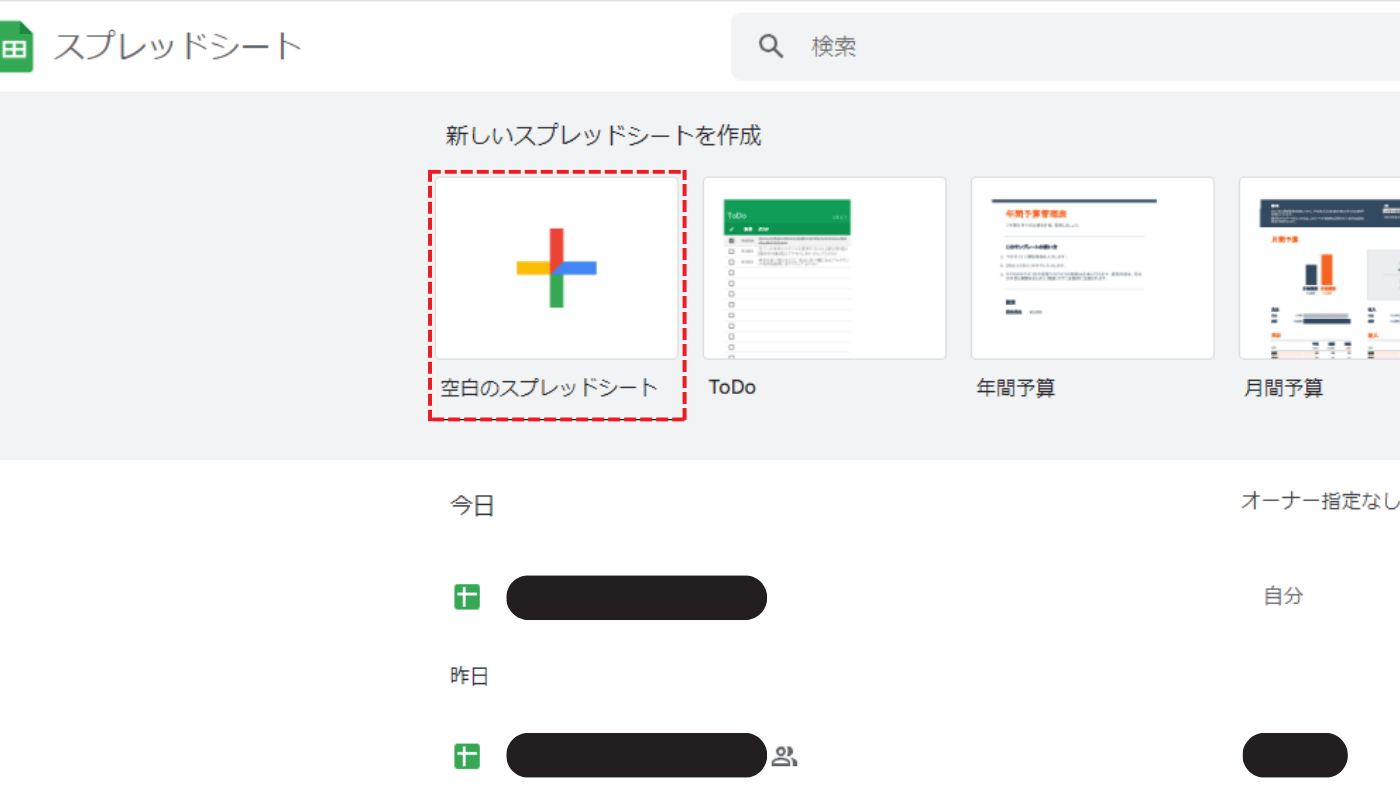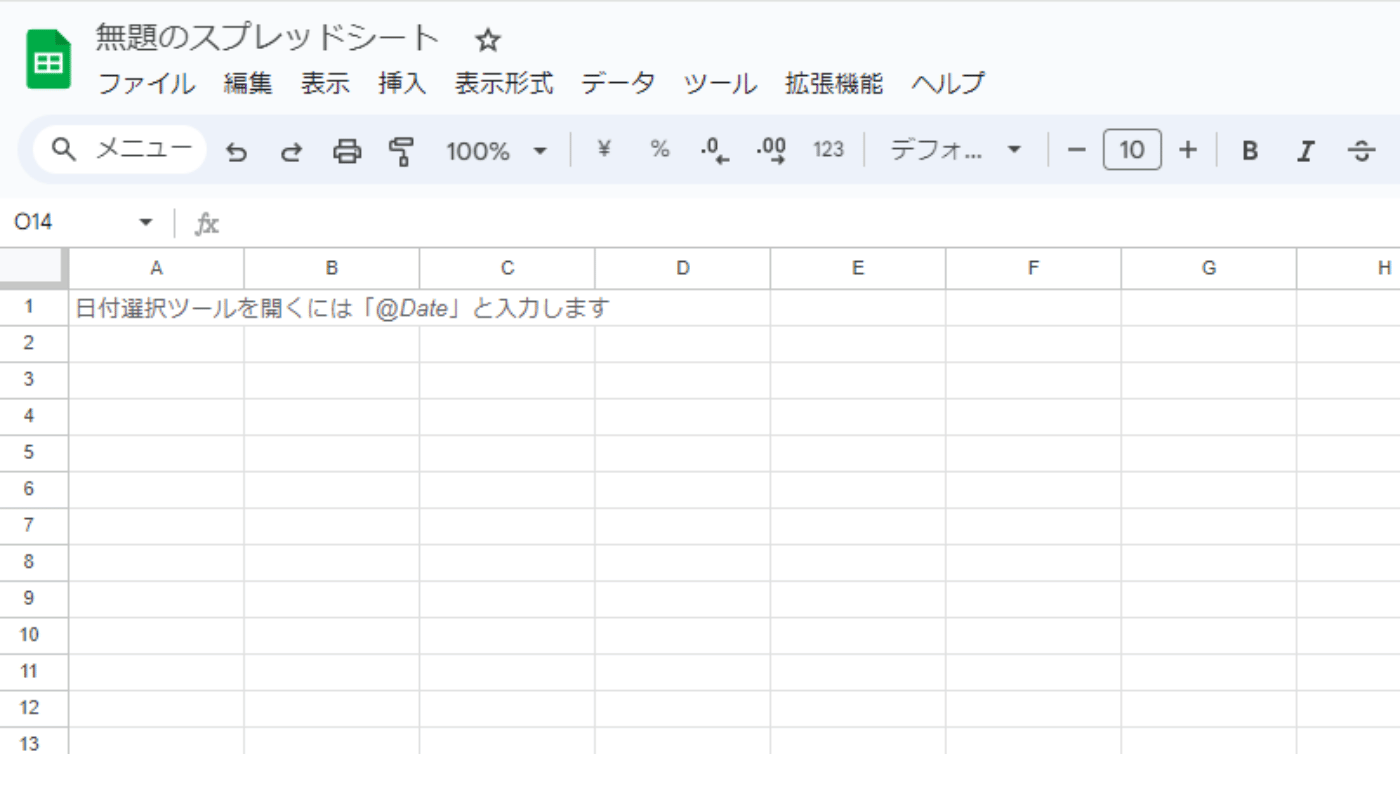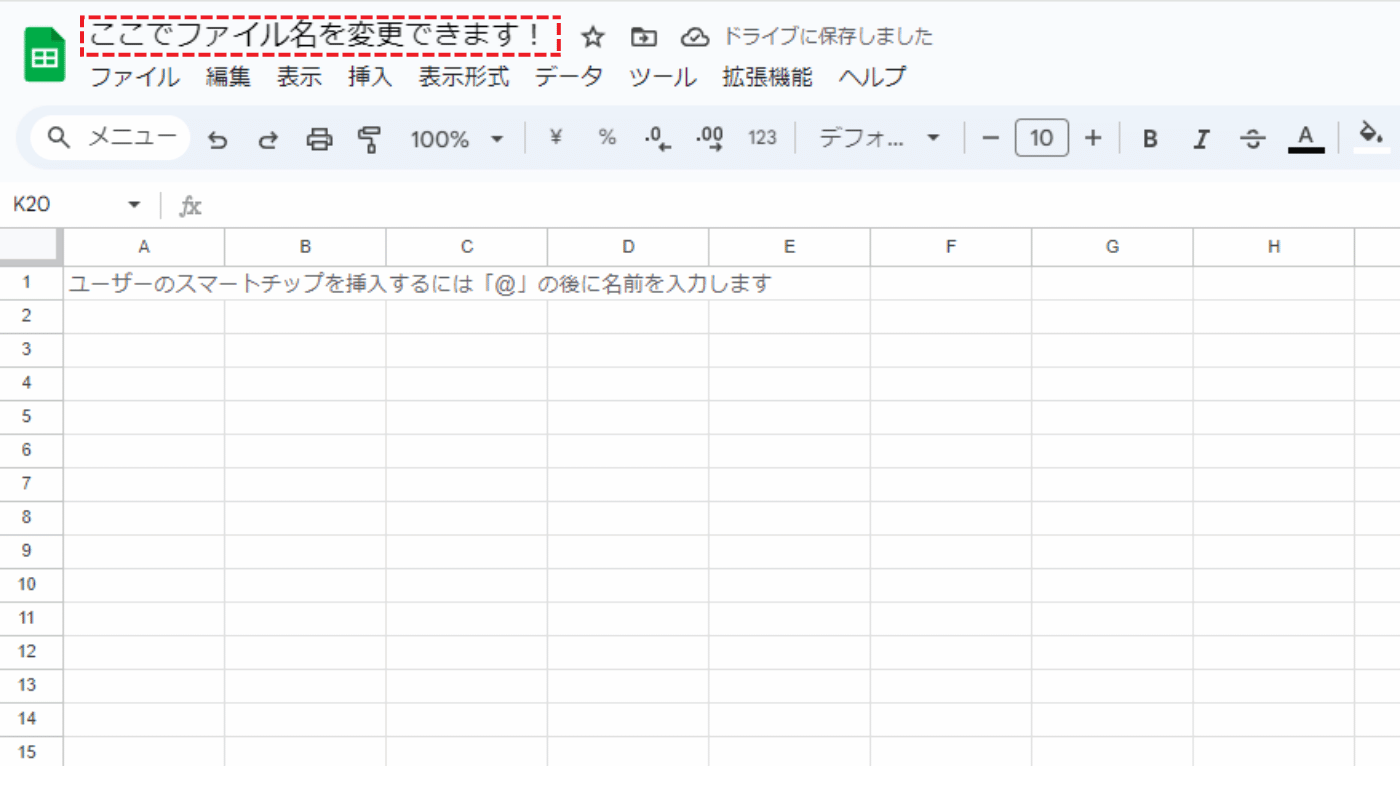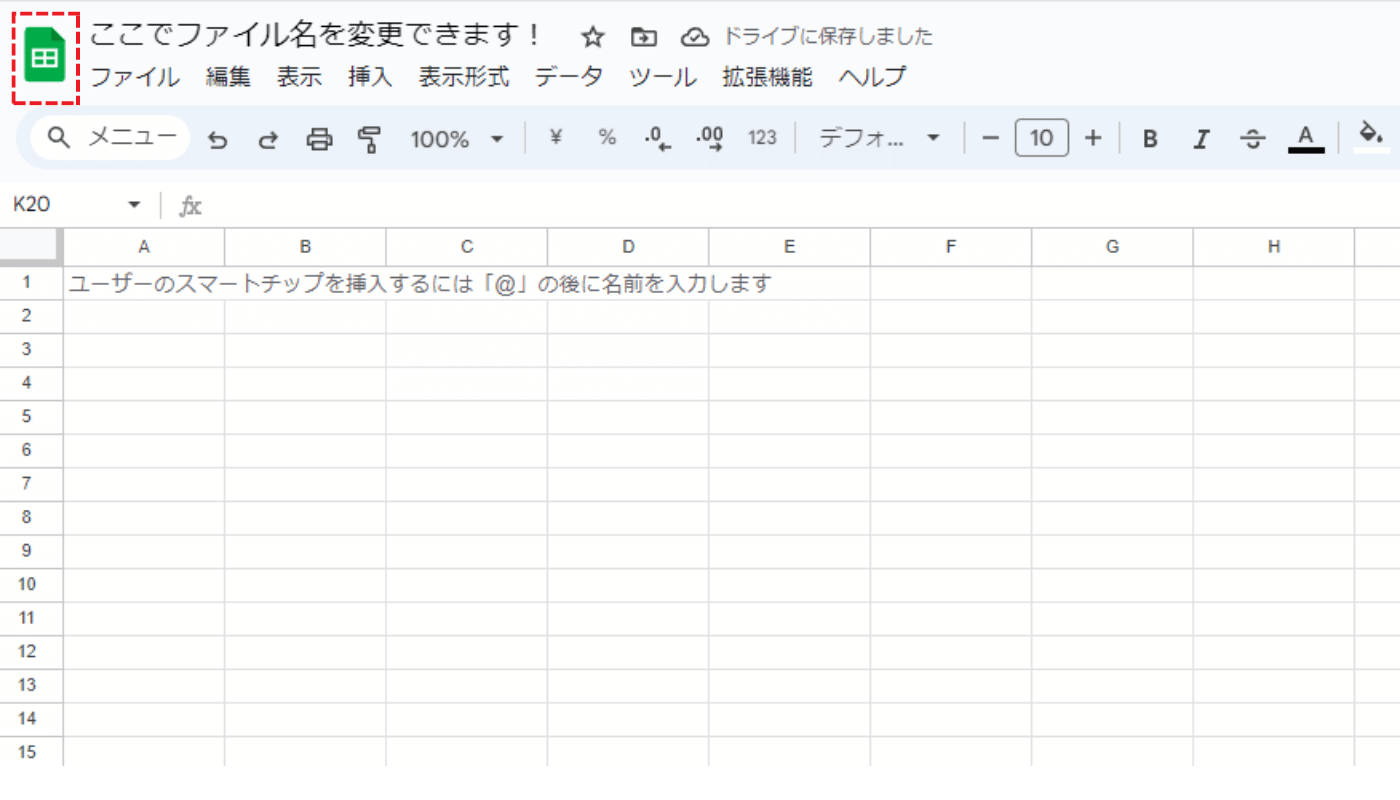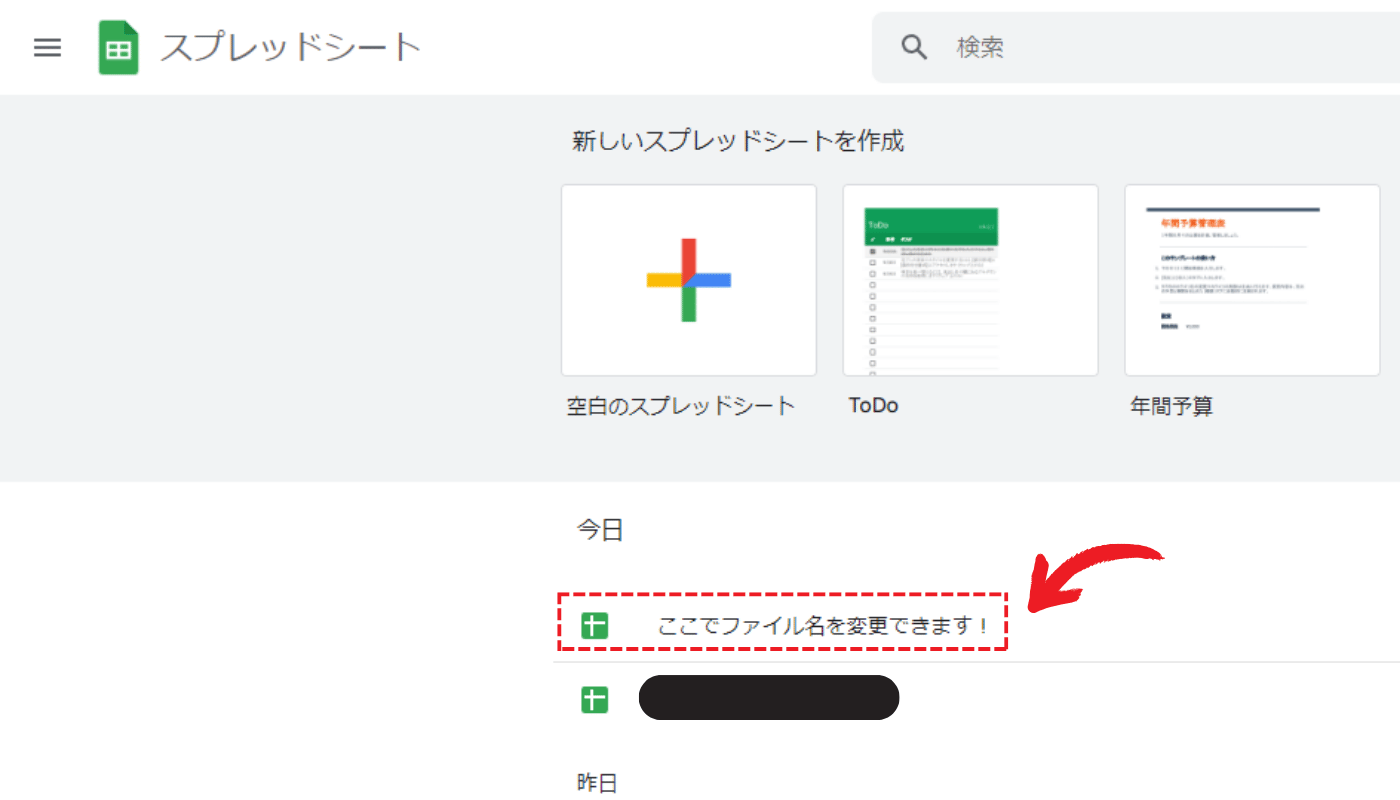※この記事にはアフィリエイトリンクが表示されています。
Googleスプレッドシートを使ってみたいけれど、どう始めたらいいかわからない、、、そんな初心者の方でも安心!この記事では、Googleスプレッドシートを開く基本的な手順をわかりやすく解説しています。一歩ずつ進めば、すぐにスプレッドシートを使いこなせるようになりますよ。ぜひ最後まで読んでみてください!
1. Googleスプレッドシートを開くには?
上記のURLにアクセスすると、下記のような画面になります。下記ではログインしていませんが、ログインしている場合はあなたのユーザー名が右上に表示されていると思います。
Googleスプレッドシートを開始する前に、Googleアカウントにログインしていることを確認してください。ログインしていない場合は、Googleのホームページからログインしてください。アカウントを作成していない方は新規に作成してください。
ログインしたら、Google Appsの中から「スプレッドシート」を選択してください。画像のように下にスクロールすると見つけることができます。
新しいスプレッドシートを作成するには、下記画面の「+」ボタンをクリックします。
新規に新しいスプレッドシートを開くことができます。
2. Googleスプレッドシートの名前を変更するには?
上部の「無題のスプレッドシート」をクリックして、スプレッドシートの名前を変更することができます。任意の名前を入力後、Enterキーを押すと名前が変更されます。変更内容は手動で保存しなくても、自動的に保存されます。
3. 作成したGoogleスプレッドシートを確認するには?
保存したファイルを確認するには、左上部分の緑色のアイコンをクリックします。
さきほど保存したファイルがあることを確認してください。再度ファイルを開くには、下記画面で該当のファイルをクリックしてください。
このページをブラウザのブックマークにしておいてもアクセスしやすいですね。自分にあった方法でアクセスできるようにしておきましょう!
GoogleAppsScriptをAIのチカラを使ってブーストさせるための情報が体系的にまとまっていました。GASのレベルをあげたい人は、下記のKindle書籍をチェックしてみてください。AI時代の効率的なプログラミング方法が学べます。Kindle Unlimitedに入っている人は無料で読めますよ。
https://www.amazon.co.jp/dp/B0FPFSVSJP